Cara Menggunakan FTP di Android Untuk Mengelola Website

FTP (File Transfer Protocol) menjadi satu-satunya sarana paling ideal untuk mengelola kumpulan data di website maupun server untuk melakukan tugas unggah, unduh, ubah, dan hapus.
Awalnya, FTP hanya tersedia di sistem operasi komputer seperti Windows dan Linux, namun telah berkembang ke web browser dan hari ini kitas bisa menggunakannya di posel Android juga iOS dengan mudah.
Banyak aplikasi Android yang menyediakan fitur FTP. Contoh aplikasi Android yang mendukung FTP adalah ES File Explorer, Solid File Manager dan File Manager+. Semuanya dapat digunakan untuk mengelola data backend website dari genggaman Anda kapan saja dan dimana saja.
Ada tiga jenis koneksi FTP, yaitu FTP tradisional, FTPS, dan SFTP dengan fitur Secure yang membuat koneksi menjadi terenkripsi dan lebih aman. FTPS dan SFTP hanya dapat digunakan jika web hosting website atau server Anda mendukung fitur Secure FTP.
Bagai mana cara menggunakan FTP di Android untuk mengelola website?
1. Download aplikasi yang mendukung fitur FTP, seperti File Manager+ untuk Android.
2. Buka aplikasinya dan klik Remote.
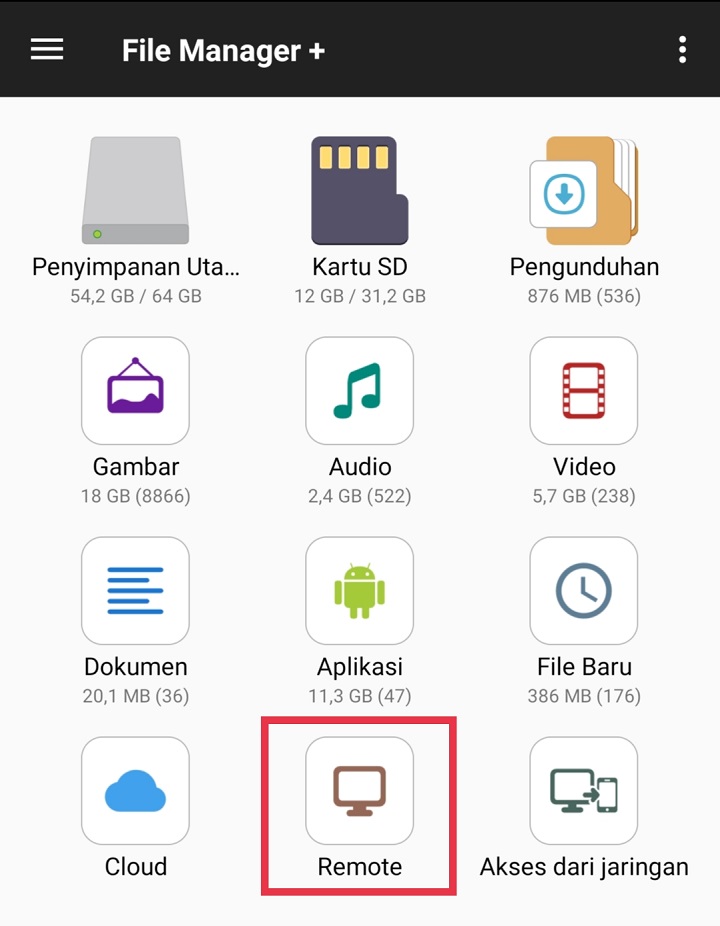
3. Pilih koneksi FTP dan isi kredensial FTP Anda, kemudian login. Setelah berhasil login, Anda akan ditampilkan seluruh data backend website dan Anda bisa melakukan tugas unggah, unduh, ubah, salin, pindah, ganti nama, dan hapus file atau folder.
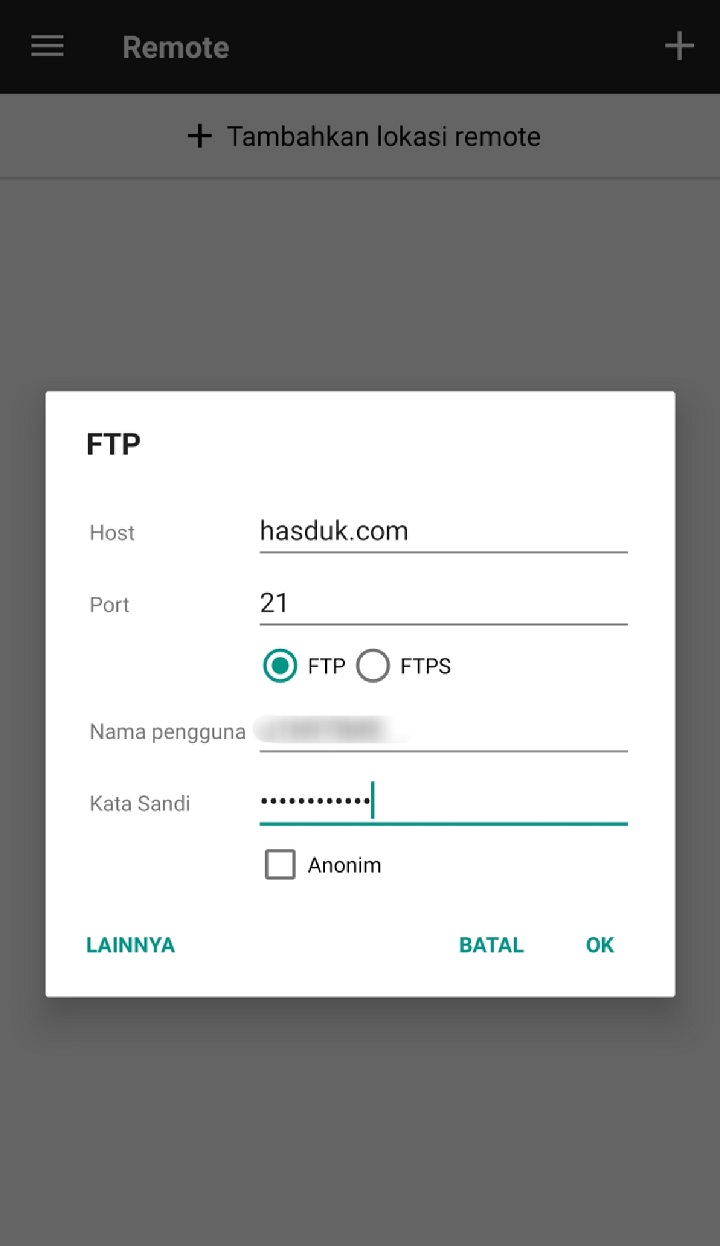
Berikut ini adalah contoh saat kami menggunakan FTP untuk mengelola data backend website di Android dengan FTP:
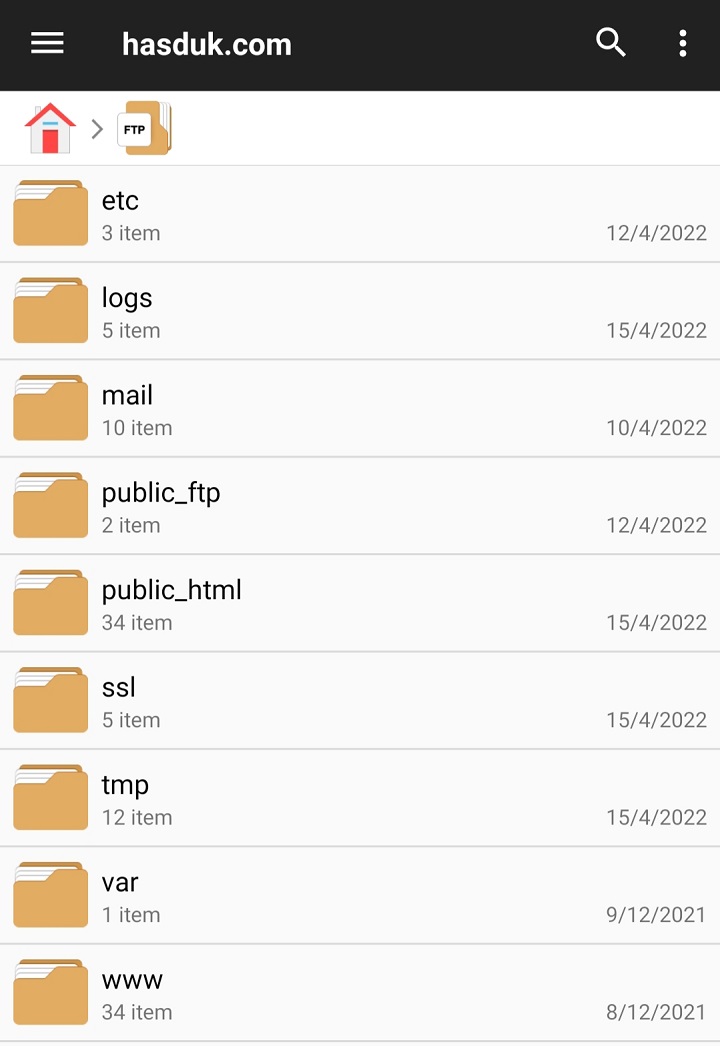
Anda dapat mengedit file web seperti CSS, JS, HTML, PHP, dll langsung dari aplikasi File Manager+.
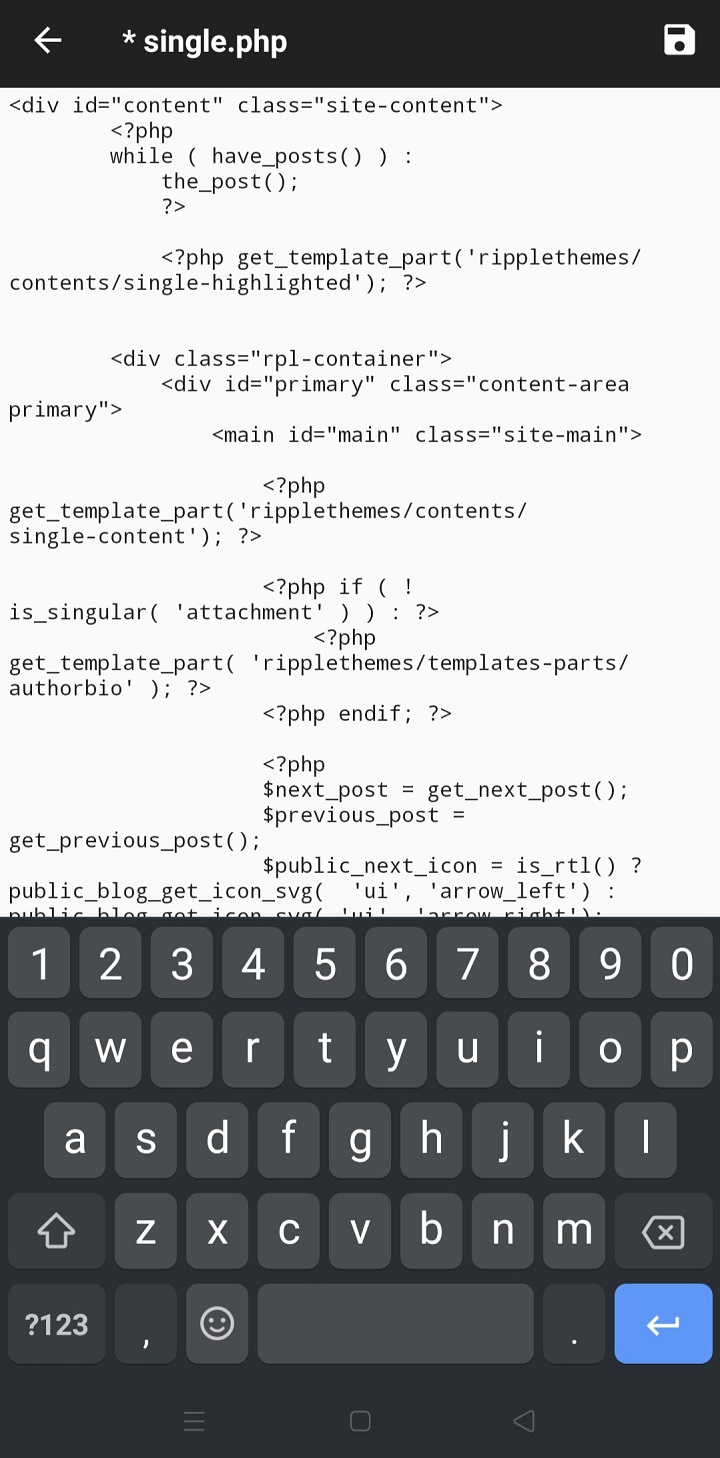
Apabila ektensi yang ingin di edit tidak muncul dalam daftar seperti htaccess, aktifkan fitur penampil file tersembunyi di File Manager+.
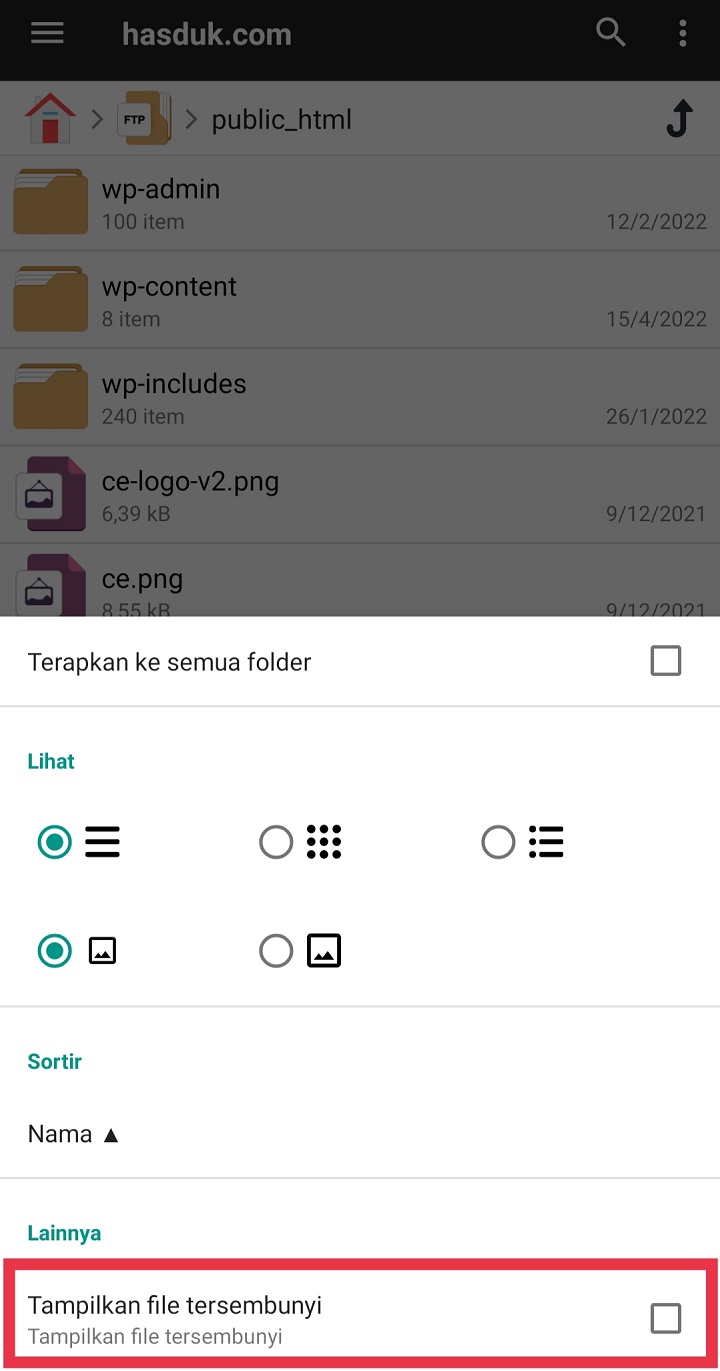
Untuk mengaktifkan fitur ini Anda klik menu titik tiga di sudut kanan File Manager+, lalu klik Lihat, dan terakhir centang bagian Tampilkan file tersembunyi.
Setelah aplikasi teks editor sudah terinstal di ponsel, sekarang Anda dapat membuka file yang sebelumnya tidak bisa dibuka.
4. Selesai.
Dengan koneksi FTP, Anda juga bisa melakukan salin file dan folder dari website ke penyimpanan lokal ponsel atau sebaliknya dengan menggunakan navigasi salin, pindahkan, ganti nama, dan hapus.
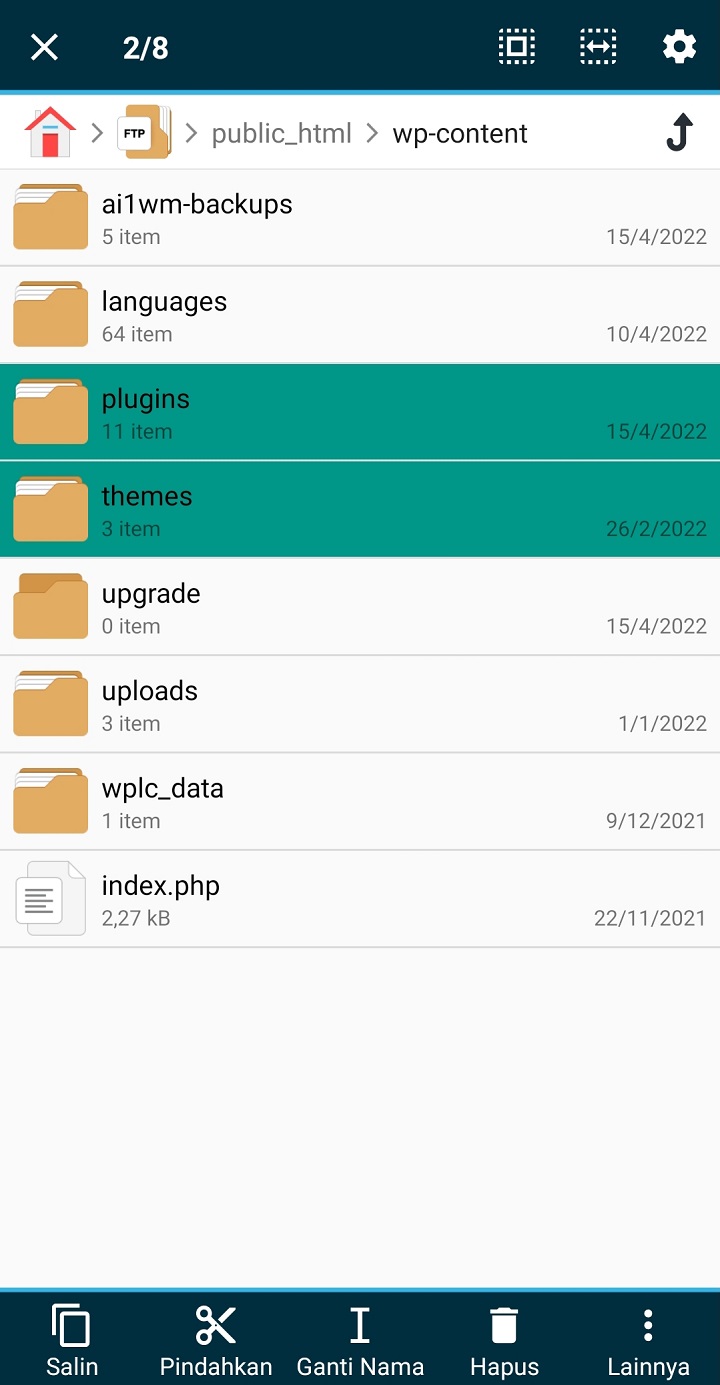
Meskipun mengelola data backend website dari ponsel Android masih jarang diminati. Tapi, cara ini akan menjadi sesuatu yang sangat penting apabila ada hal yang sifatnya mendesak dan butuh penanganan segera. FTP di Android tentu menjadi alternatif yang paling tepat dari pada harus mencari warnet atau membuka laptop.
Begitulah cara menggunakan FTP di Android untuk mengelola data backend website.










